Поскольку удаленная работа и совместная работа через Интернет продолжают формировать современное рабочее место, интеграция таких важных инструментов, как Команды Майкрософт и Outlook, может повысить производительность и упростить общение.
Добавить Microsoft Teams в Outlook очень просто: вам нужно всего лишь загрузить оба приложения на свое устройство. Больше не нужно переключаться между несколькими приложениями для координации расписаний.
Добавить Microsoft Teams в Outlook (Windows и Mac)
Хорошей новостью об интеграции Teams с Microsoft Outlook является то, что этот процесс происходит без проблем благодаря развитой экосистеме Microsoft. Когда вы устанавливаете оба приложения на свое устройство, надстройка Microsoft Teams автоматически добавляется в Outlook, что позволяет вам удобно получать доступ к Microsoft Teams прямо с ленты.
Outlook поставляется с большинством планов Microsoft, но в состав Teams входят пакеты, ориентированные на бизнес, например Microsoft 365 для бизнеса. Если на вашем компьютере не загружены команды Teams, вы можете загрузить на официальном сайте Microsoft. Мастер установки проведет вас через процесс установки и возьмет на себя всю тяжелую работу.
После того как на вашем компьютере будут установлены оба приложения, откройте настольный клиент Outlook, и команды появятся в группе «Собрания Teams» на вкладке «Главная» в представлении «Календарь». Выберите Новое собрание Teams, чтобы открыть его.
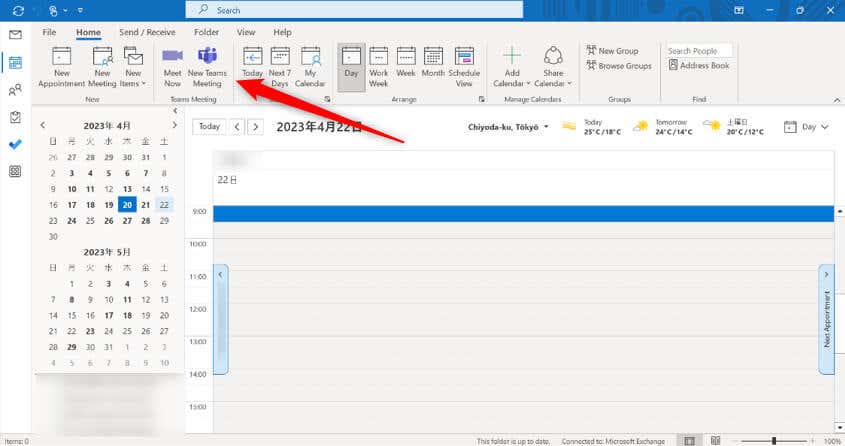
Теперь вы можете установить детали для встреча команд.
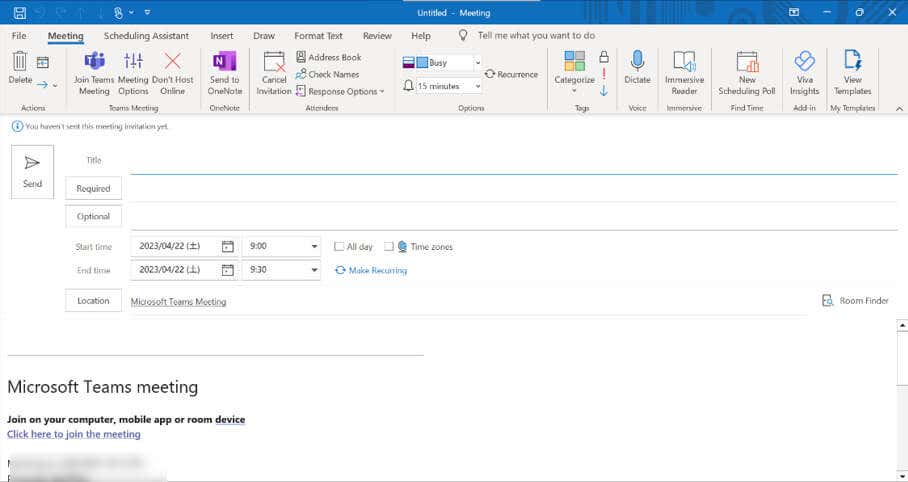
Добавить Microsoft Teams в Outlook (iOS и Android)
Как и версии для настольных компьютеров, Microsoft Teams автоматически добавляется на устройства Outlook для iOS и Android, если у вас есть бизнес-аккаунт. Выполните следующие действия, чтобы настроить собрание Teams в Outlook.
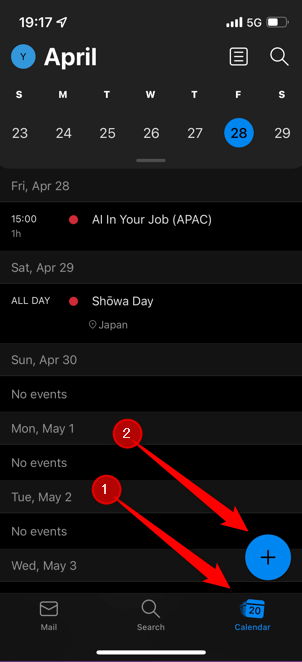
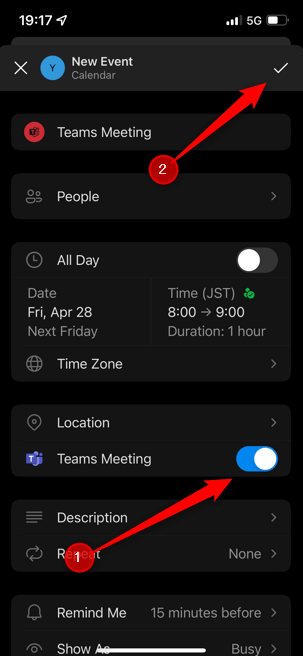
Приглашение в Teams настроено..
Добавить Microsoft Teams в Outlook (Интернет)
Вы также можете создать собрание Teams с помощью Outlook в Интернете. Как и в случае с другой версией Outlook, Teams добавляется автоматически, если у вас есть бизнес-аккаунт. Чтобы настроить собрание Teams из Outlook в Интернете, выполните следующие действия.
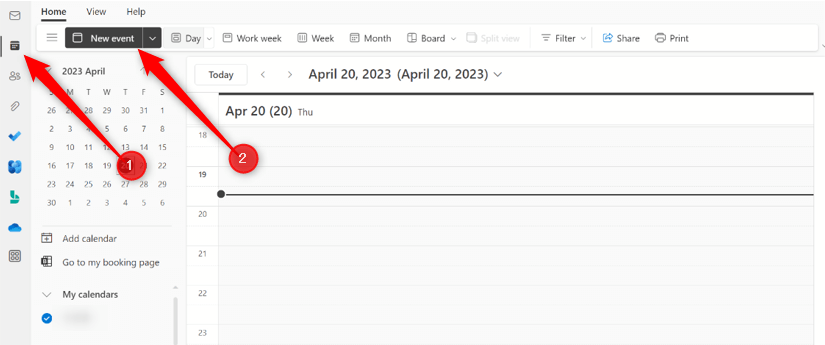
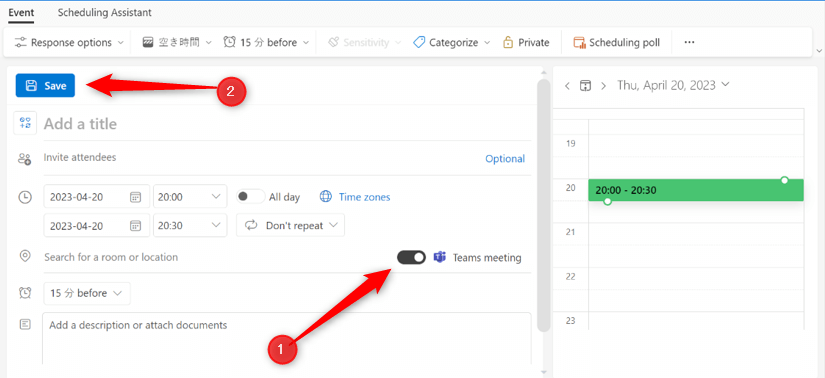
Приглашение на собрание Teams настроено.
Советы по устранению неполадок, которые помогут исправить команды, которые не отображаются в Outlook
Есть несколько причин, по которым Teams могут не отображаться в Outlook. Во-первых, для использования Teams в Outlook вам необходимо использовать деловую или учебную учетную запись. Если вы используете личный аккаунт, у вас не будет доступа к этой функции. В этом случае вам необходимо обновить свою учетную запись.
Если у вас есть корпоративная или учебная учетная запись, но вы по-прежнему не видите Teams в Outlook, возможно, надстройка отключена. Выполните следующие действия, чтобы проверить, включена ли надстройка Teams.

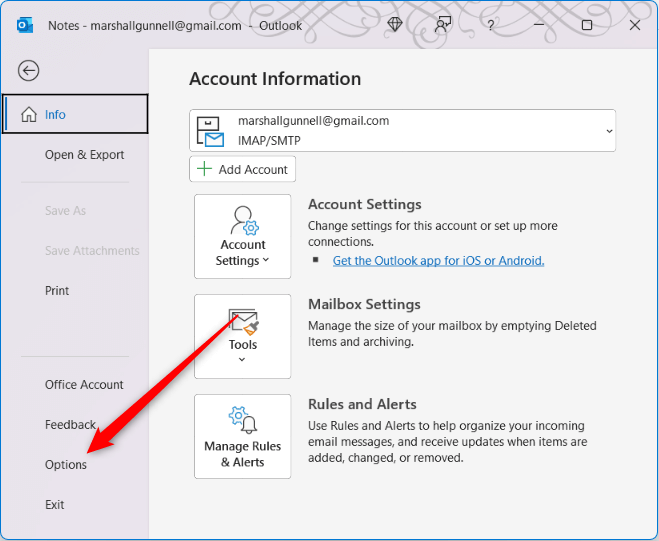
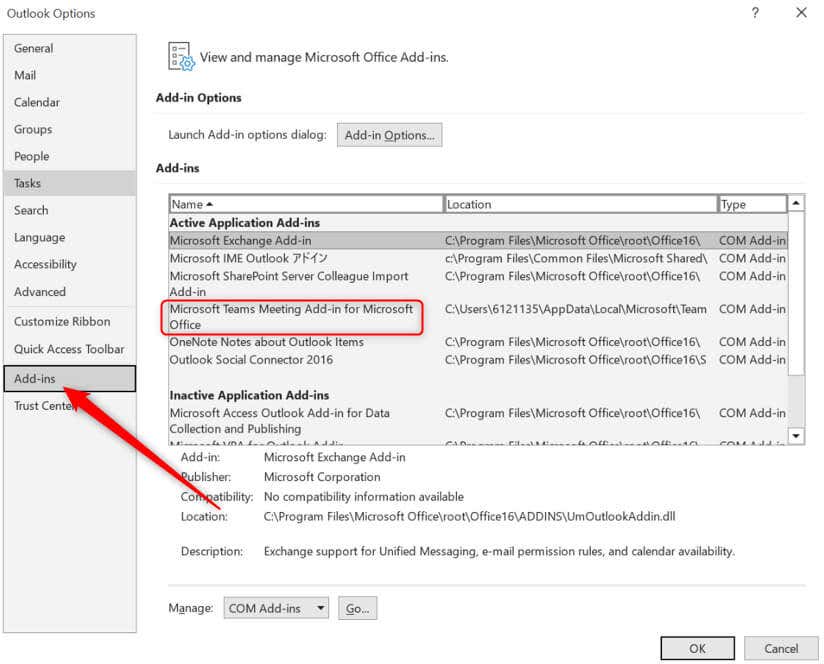
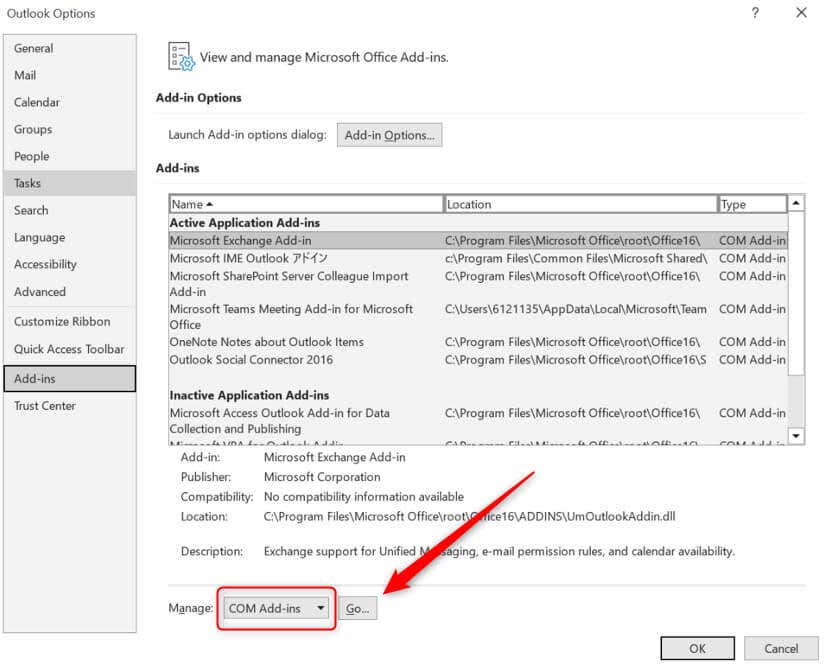
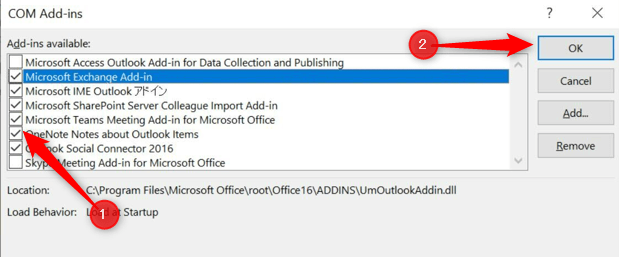 .
.
Теперь, когда вы перезапустить Outlook, надстройка должна появиться в группе «Собрание Teams» на вкладке «Главная» в представлении «Календарь».
Вот и все. Теперь вы можете создавать новые собрания Teams прямо из Outlook, экономя время на переключении между приложениями.
.